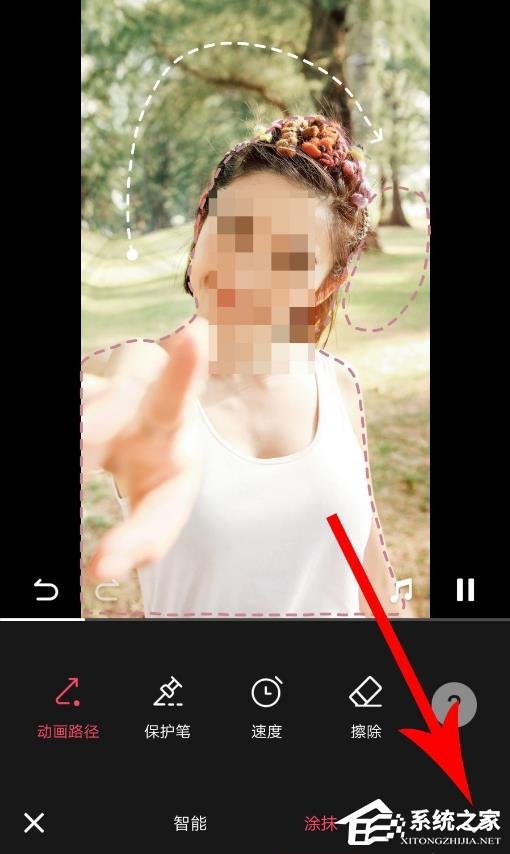美图秀秀如何制作魔法照片?魔法照片的使用方法
更新日期:2023-09-24 01:12:49
来源:系统之家
美图秀秀是一款多功能的图片处理软件,在近期的版本更新中还推出了魔法照片功能,能够让原本静止的图片变得星云环绕,bling闪耀,一键穿越神奇的魔法世界,那么魔法照片功能该如何使用呢?下面小编就为大家介绍魔法照片具体的使用方法。
方法/步骤
1、打开美图秀秀首页,然后点击“美化图片”菜单,接着点击“拍摄”按钮。
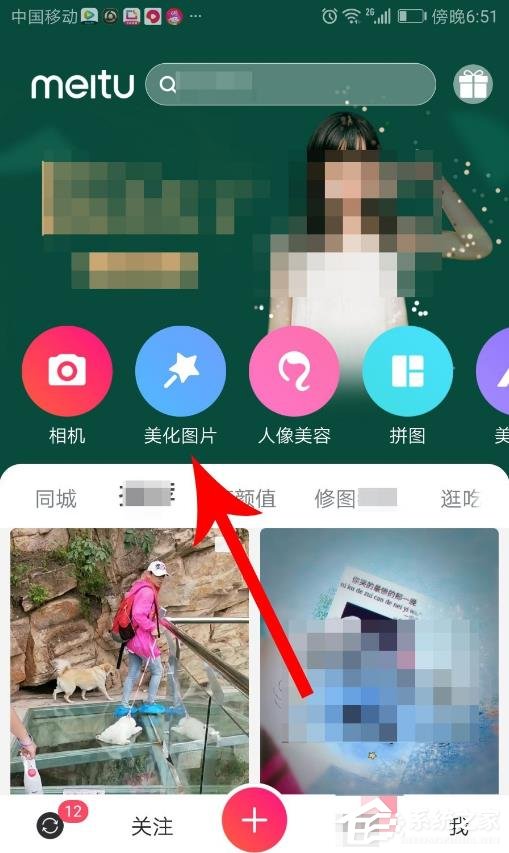
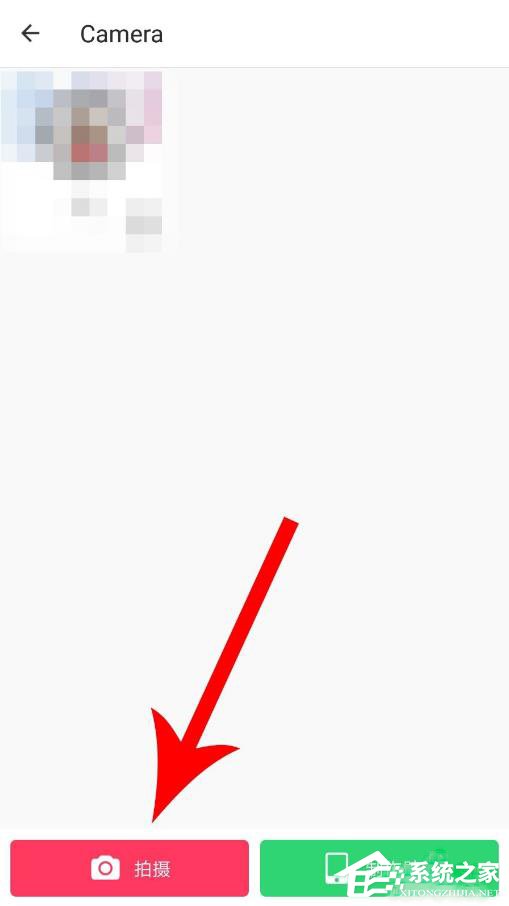
2、照片拍摄完毕后点击界面左下角的“魔法照片”,位置见下图。
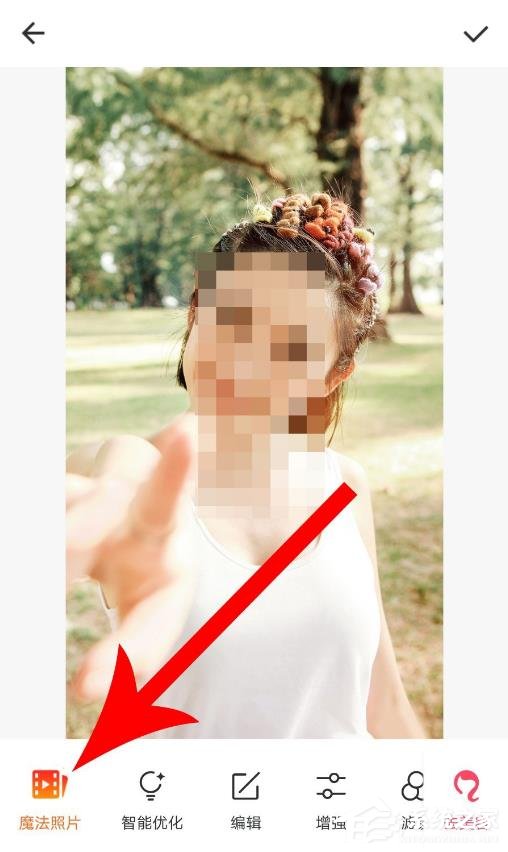
3、打开“魔法照片-智能”界面,然后点击“照片特效”便可为照片添加特效,然后点击“涂抹”。
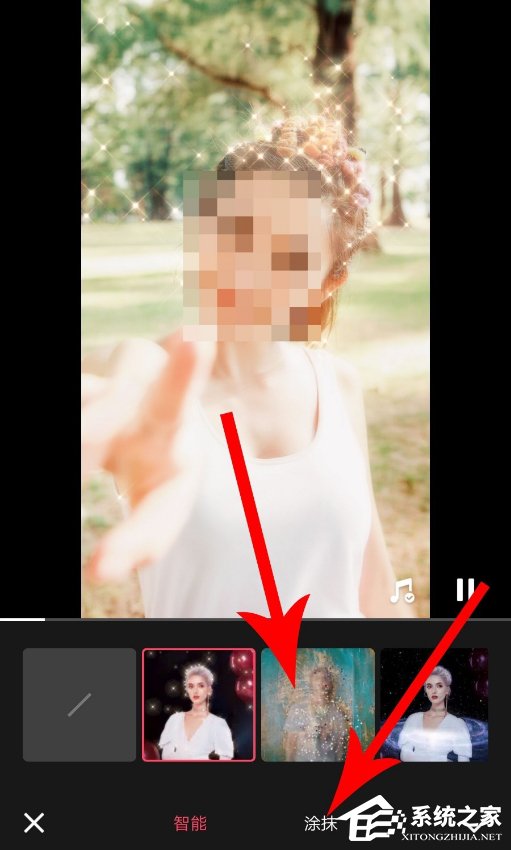
4、打开“魔法照片-涂抹”界面后,系统已经自动开启人像保护功能,并同时选中“动画路径”工具,然后在照片上划线。
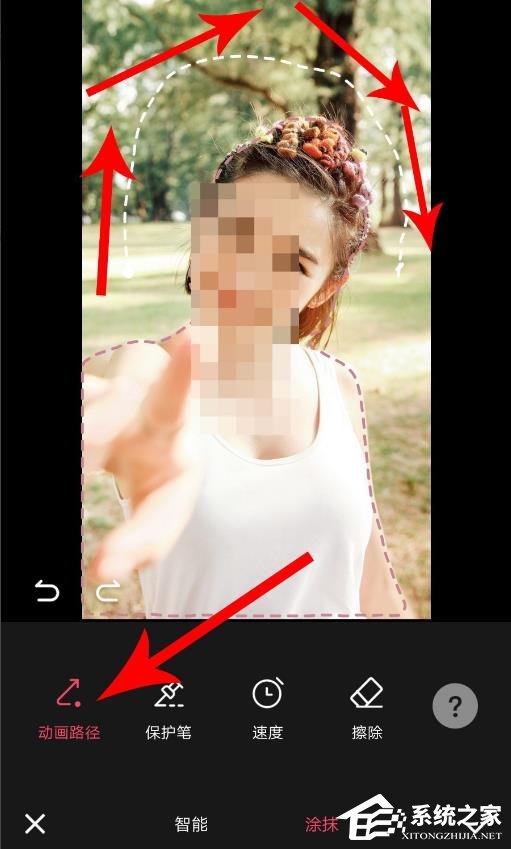
5、划线完毕后,照片中的元素就会沿着划线的方向移动,而被保护起来的人像部分不会发生变化。
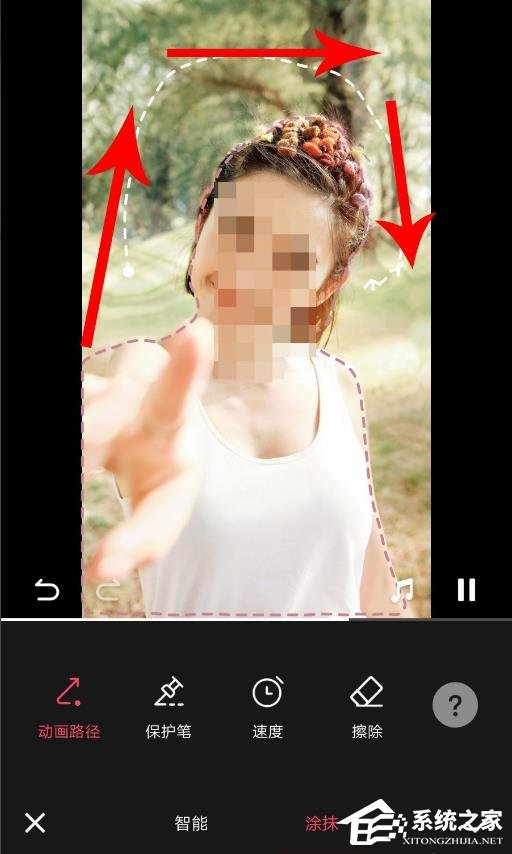
6、然后点击“保护笔”工具,然后在照片上花圈,被圈住的部分将不会移动,被“保护了起来”。
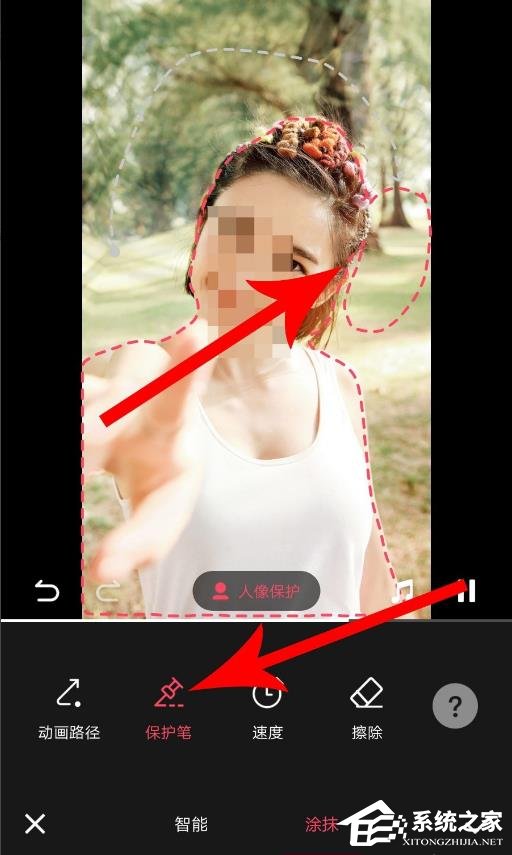
7、接着点击“擦除”工具,然后在动画路径上擦拭,可以将动画路径擦除掉。
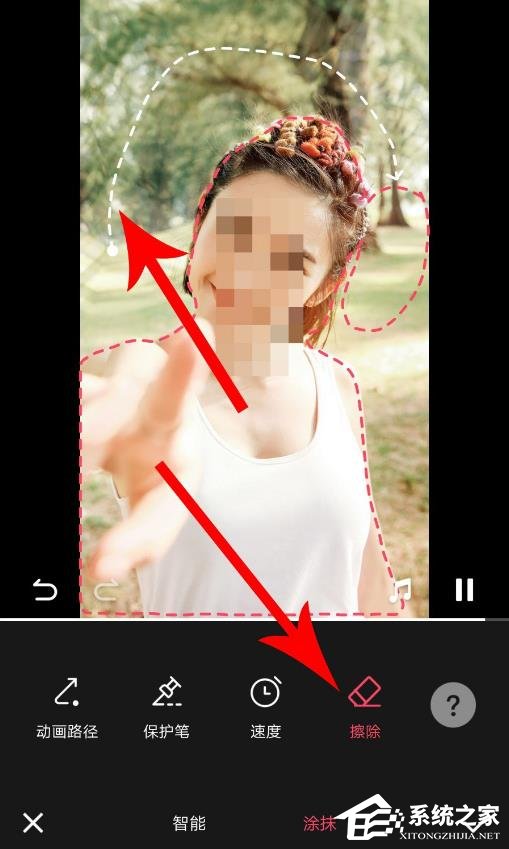
8、魔法照片制作完毕后记得点击右下角的“√”进行保存,否则数据会丢失。